在上一期Bentley系列节目的留言中,有朋友认为我们的评价不太公平,感觉听下来全是Bentley的优点,和Revit的缺点。
平心而论,我们是尽最大努力从中立的角度来看待不同的软件,但在给你讲述一款新的软件时,也难免会更多关注它的优点。
和其他软件相比,目前Revit在国内的普及度绝对是压倒性的,甚至有很多人认为,学BIM,就是学Revit。
这就好像,当大家都认为苹果是最好吃的水果,甚至是唯一的水果,那我们告诉你还有香蕉这么一种水果的时候,肯定是得多跟你说说它的好处嘛。我们总不能跟你说,哎,还有种水果叫香蕉,不过很难吃,你就不用尝试了。对吧?
更何况,了解不同软件商对于BIM之路的尝试,也能够开阔你的思路。
无论人们怎么强调BIM不是软件,BIM不是建模,但不能脱离软件谈BIM,这一点是确定无疑的。你了解的软件能实现的最大功能,就是你对BIM认知的天花板,这个天花板之上的东西对你来说,都是纸上谈兵。
好啦,闲话就聊这么多,咱们请出今天的主人公,GraphiSoft,图软公司,以及它的ArchiCAD。
说起ArchiCAD,很可能比很多的观众年纪还要大,1984年,也就是第一台MAC电脑问世的第二年,ArchiCAD 1.0就在MAC系统上发布了。
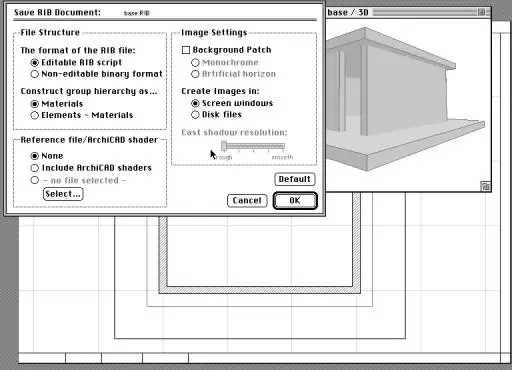
直到今天,它也是主流BIM建模软件中唯一支持MAC系统的。
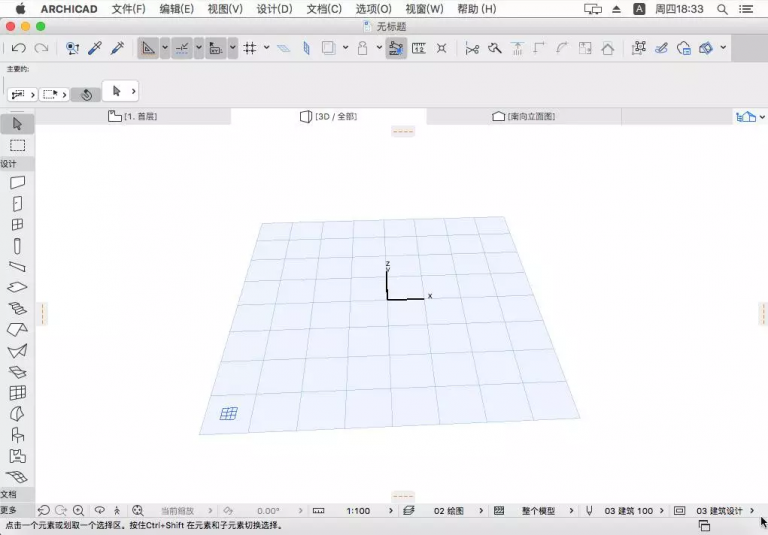
你能看到无论是MAC版还是Windows版,软件的界面和模型都透着一股对极简美学的追求,这背后有一个你熟悉的身影——图软公司的创始人说,ArchiCAD软件的开发得到了苹果公司创始人史蒂夫·乔布斯很大的帮助,为了纪念他,图软公司总部今天还有他的全身铜像。
咱们讲Bentley那一期的时候,讲到了软件的基因问题,所有伟大的公司都会坚持自己的初心,而根植在软件中的基因则决定了它们发展的逻辑。
ArchiCAD也是这样,它是由一群建筑师设计开发的,他们最了解建筑设计工作中的痛苦,软件的初衷就是解决这些痛苦。直到今天的最新版本,「为建筑师量身定做」还是ArchiCAD的重要口号。
如果说,Revit软件的发展关键词是「整合」,那从ArchiCAD软件的发展历史,我们能看到的关键词就是「专注」。
从创立至今的30多年里,ArchiCAD更新了21个版本,除了一些重大更新,比如4.0版本的渲染功能,5.0版本增加的景观和地形功能,7.0加入的图纸发布器,13.0版本加入的基于网络的协作平台BIM Server等等,其他几百项更新,全部都是细节上的改进。
这些改进看起来细如牛毛,却始终围绕着一个核心:让建筑设计更快、更舒服。
而软件的四个核心功能模块,却从它诞生那天起到现在,都没有变过。这四个板块是:
-
项目树状图
-
视图映射
-
图册
-
发布器
它们对应的是一个建筑设计师清晰的工作流程:
-
建立三维模型
-
把模型的各个角度转换成图纸
-
把图纸排版整理
-
批量发布图纸
可能你会说,这不是BIM啊,BIM不是要「全专业覆盖」吗?不是要「全生命周期管理」么?
这就是咱们一开始聊的,这些理念,是Autodesk公司告诉你的,而图软公司选择了另外一条BIM之路。
那它的理念是什么呢?咱们讲完软件,你就明白了。
今天用来做对比的软件还是Revit,原因咱们开篇的时候讲了。
需要注意的是,Revit与ArchiCAD之间,并不像它与Bentley系列软件有那么明显的区别,两者的对比也都在细节里。关于Revit和ArchiCAD谁更好的争论,也是国外论坛上最为激烈的。
咱们今天的视角不是比出「谁更好」,而是通过对比,分析不同软件商的思路,给你关于BIM不同的思考。
下面,咱们就从软件功能的对比讲起。
号称最快的BIM软件
Revit对电脑配置要求高、运行大项目卡,这个问题咱们提过很多次了。ArchiCAD则是一直针对多核处理器和64位系统做性能优化,两者处理大模型的效率有很明显的差距。
北欧的BIM研究组织BIMEquity,用Revit2014版本和ArchiCAD 17版本做了一个速度对比。他们在同样配置的电脑上,打开同样内容的项目,一个超高层的建筑模型,然后在建筑中间拉一个剖面,看两款软件多久能把剖面绘制完成。
ArchiCAD是快速的逐层绘制,Revit则是需要你等待它绘制完成。测试的结果是,ArchiCAD比Revit快了45%。这个差别还是很大的。
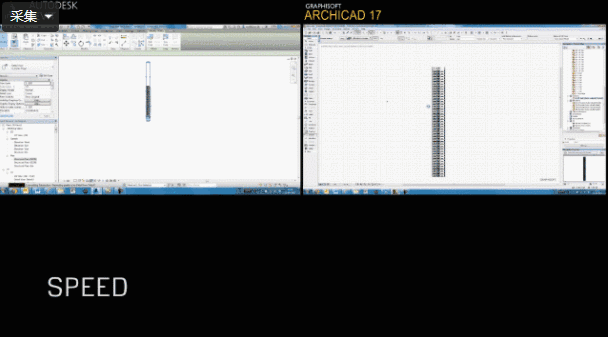
图软的官网上,用醒目的大字写着:最快的BIM软件。我们没办法拿出所有的软件来做速度对比,但相信火药味这么浓的口号他敢写上去,还是得有一定的自信才行。
到了ArchiCAD19版本,图软公司又放出一个大招,Background Updating,预测式后台处理,就是用你多核CPU比较闲置的那几个,在后台计算其他视图中的元素,这样既不影响当前视图中的操作,又能保证切换时的流畅。

所谓预测式,说穿了也没那么神,就是在后台优先计算你最近一次激活的窗口。
比如你在三维图画了一堵墙,切换到立面图修改墙的位置,那软件会在后台先计算三维视图下墙的位置,再去计算其他的视图。
这样当你切换过去的时候,视图已经准备好了,你的感受就是完全没有卡顿。
Revit之所以在运行大项目的时候卡,就是因为它所有的视图都是实时运算的。每次操作复杂模型时那0.5秒的卡顿,积累一天下来,就是一种莫名其妙的郁闷。
而ArchiCAD在很多细节上用了讨巧的方式,除了非激活窗口的后台计算,还有当你框选物体的时候,也是框选好了再计算,而不像Revit那样随着你的选择框越来越大,卡顿就越来越严重。
但是反过来说,如果你电脑配置足够好,可以在Revit里随便多个视图窗口,同时观看平立剖三视图的变化,这又比ArchiCAD在多个窗口之间切换来的舒服。
如何看待模型中的元素
Revit模型中所有的元素,都是一个叫「族」的东西,虽然英文名是「family」,但Revit对待他们可从来不像家人那么客气。
Revit有点像一位尽职尽责又不通人情的保安,不停询问模型中的每一个元素:你是谁?你从哪里来?你要到哪里去?
这些问题对应的就是族类型、族类别,以及一系列的族参数。
比如你要画一堵异形的墙,上边开几个窗户,你首先要定义,这个墙是什么墙?厚度是多少?是直墙还是斜墙?窗户是什么窗?多大尺寸?是开着还是关着?
你必须把这些事情交代清楚,才能开始建这个模型。而且一旦交代好了,再想改的话,你得回到族类型和族参数去考虑这个问题,而不是直观的修改。
ArchiCAD则要宽容的多,你想要放置一堵墙,就先告诉它这是一堵墙,具体的参数放进来再商量。你可以随便拖拽改变它是直的还是弧形的,也可以随意更改墙的角度。
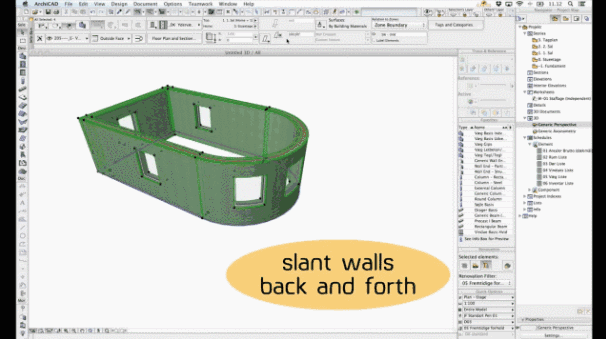
一扇窗户你也可以先放进来,再改变它的尺寸,还可以拖拽来改变它的敞开角度。这个过程你不需要考虑什么参数驱动,想到什么就做什么。
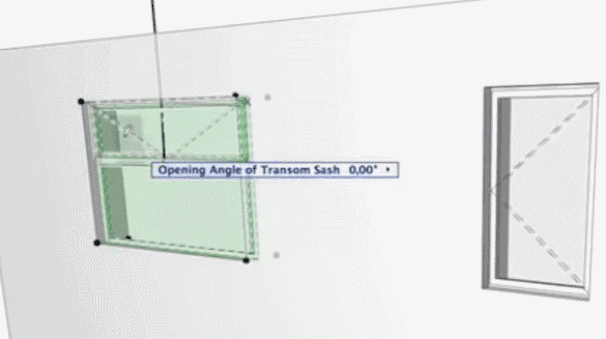
很多建筑设计师会觉得Revit更「笨」,ArchiCAD更自由。并不是说Revit不能修改,而是设计师和建筑之间总隔着一层叫参数驱动的东西,你需要花精力去思考软件的逻辑。
这也说明两个软件对于工作流程的态度是不一样的。
Revit持有的是「工业建模」思维,就像是拿着一堆零件拼一个机器。在拼机器之前,你就需要了解每一个零件的属性,考虑每一个零件的类型和参数是不是正确。
也难怪很多的BIM翻模人员喜欢用Revit,因为他们在建模之前就已经有别人设计好的图纸了,所有构件是什么样的已经很清楚。
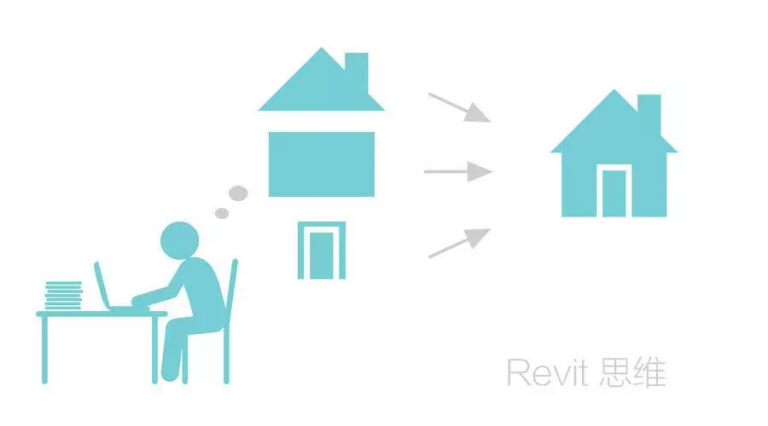
而ArchiCAD持有的是「设计」思维,更像是捏橡皮泥。设计师在建立模型的时候,心里并不清楚窗户放什么样的合适,墙是什么材质的合适,他们需要在设计的过程中反复尝试,逐渐找到灵感。这个寻找灵感的过程,是不应该被「参数化构件」思维所打扰的。
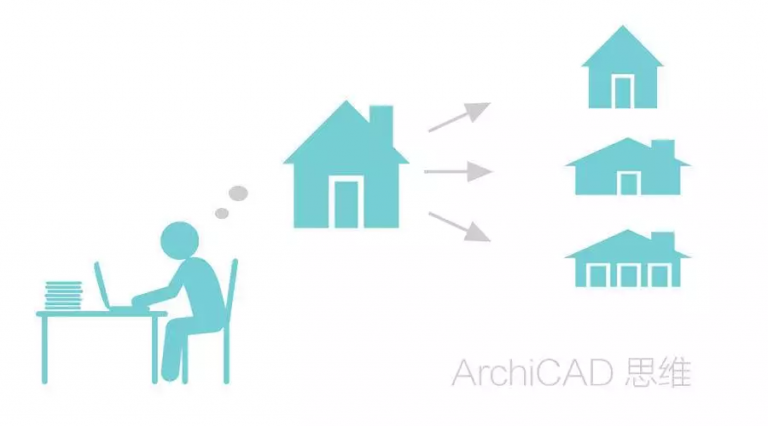
建模时细致的关怀
在使用Revit软件的时候,你会经常有这种想法:这个功能实现是实现了,但要是能再简单一点就好了。
而在探索ArchiCAD软件的过程中,你会经常夸赞道:哇,这你都帮我想到了!
这方面的例子很多,咱们来举几个。
吸管功能
ArchiCAD的吸管功能,可以把一个构件的属性「吸」出来,然后用针管功能把属性「注射」到其他的构件里。这个属性可以一直储存,直到你再去吸其他的构件。Revit也有属性匹配刷,但它是一次性的,不能储存属性。

另外,吸管功能也有直接创建同类物体的功能,按住Alt点击一个物体,马上就能绘制类似的构件,非常方便。

图层
当Revit说它和AutoCAD是师出同门的时候,ArchiCAD就笑了。
被Revit抛弃的图层功能,在ArchiCAD中依然被保留。撇开AutoCAD用户方便上手这一点,在Revit里,电视机和桌子属于同样的类别,没有图层功能你就很难把它们分别隐藏。
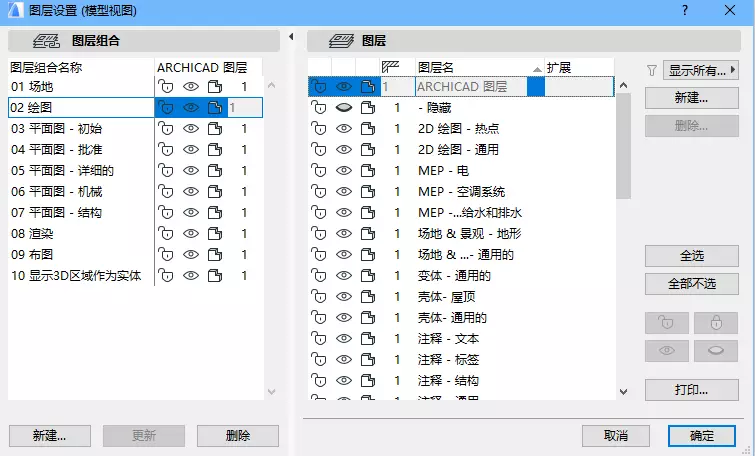
再比如控制构件的颜色,ArchiCAD改一下图层设置就能实现的事儿,Revit则是用很多等级森严的概念来控制,“对象样式”、“过滤器”、“系统材质”等等。经常有人为了改一根风管的颜色翻遍各种设置。
不是说Revit不好,复杂的功能玩熟了可以成就一个高手,但也能毁掉一个初学者的耐心。
材料优先级
墙、柱、板等构件一般都会有多层材料,在这些构件交叉的时候,哪一层材料保持连续,哪一层断开,在绘制详图的时候非常重要。
ArchiCAD的建族材料面板中,比Revit多了一个优先级功能。从0到999,数字越高,优先级就越高。你可以手动改变一种材料的优先级数值,也可以直接拖动材质来改变它的优先级位置。

通过这种设置,可以全局控制哪一种材料去避让其他材料,绘制详图的时候就方便多了。
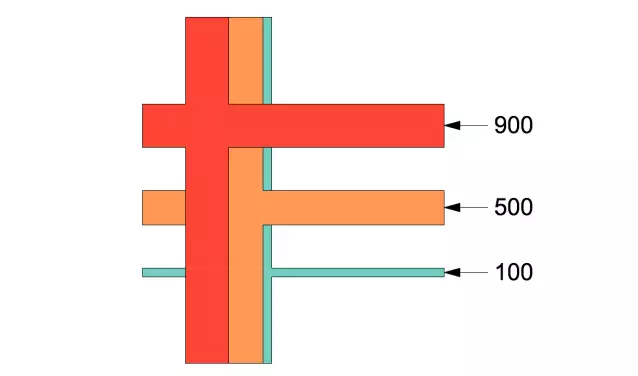
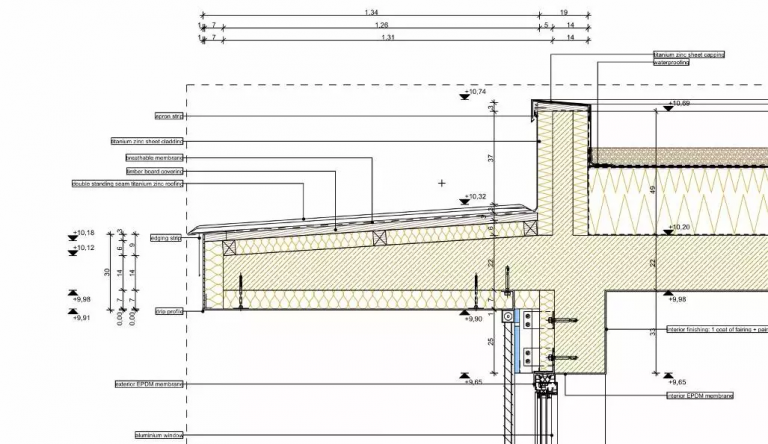
弹出式对话框
当你选择模型中的物体时,鼠标周围会根据不同的物体自动弹出一些对话框,里面包含几个常用的模型改动功能。
比如当你在三维窗口选中墙体的时候,就会弹出改变墙体造型的对话框,选中弧线按钮,就可以直接在三维图中拖拽线条把直墙变成弧墙。
动图
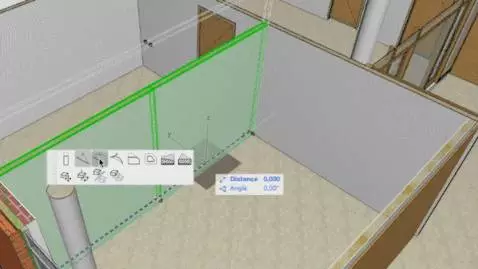
而在Revit里,想改变构件的外形,则必须点击专门的按钮,进入到编辑轮廓的界面,甚至要回到平面图去精确定位。像直墙变弧墙这种行为还得删掉重新来。
魔术棒功能
Revit上很多付费插件都在做线条生实体的功能,原因就是Revit原生功能不允许把二维线条直接转化为三维物体。
而ArchiCAD就变通的多了,你可以直接在模型里画一段异形的曲线,然后利用魔术棒直接生成曲线墙体,也可以继续利用这段曲线来生成楼板和屋顶。这在创建异形建筑的时候会非常的便利。

同样,在MEP管道功能中,你也可以自己绘制,或者直接导入DWG格式的线条,利用魔术棒一键生成管道。这可是国内很多Revit插件拿来收费的重要功能。
动图
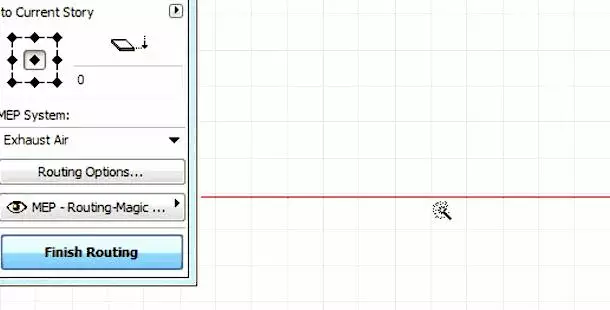
这些细节上的功能还有很多,用一句话来概括的话,就是ArchiCAD尽量在细节上让使用它的人感受到乐趣,而Revit由于要照顾太多不同专业的人,所以在很多细小的地方都给人「可以实现,但总得绕点弯路」的感觉。
BIM到底要不要出图
前边咱们说了,ArchiCAD一开始就是为了解决建筑师改图难、出图难的问题而被设计出来的。它的四大主要功能,有两个都是直接和出图挂钩的。
那就是图册和发布器。
用ArchiCAD出图是一种享受。在模型建好之后,你可以在图册中建立不同的文件夹,在里面放置不同的图纸,然后把平面图、立面图拖拽进图纸里去。
图纸中可以插入DWG文件,PDF格式也没有问题,你甚至可以把PDF炸开,仅保留其中的一部分元素。
动图

文字编辑、自动添加图纸索引、甚至自动标注的功能,都甩出其他软件好几条街。光是自动标注的功能,在Revit上就是售价几十美金的第三方插件才能实现的。
在发布图纸时,可以直接拖拽图册中的文件夹到发布器,还可以设置不同的文件夹是发布DWG格式还是PDF格式,然后一键发布,它们就按照图册中的文件夹批量输出了,你甚至不需要单独拿出时间来整理图纸,直接发给客户就好了。
动图
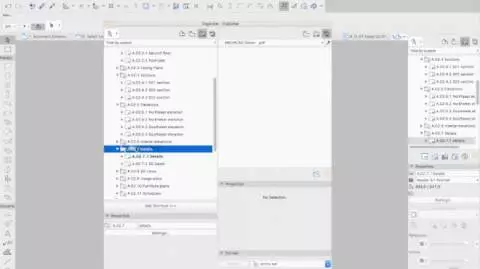
对比之下,Revit甚至没有给出图工作留一个单独的模块,而只是把图纸功能和视图、族文件、明细表等统统丢到了一个项目浏览器中。
由于没有图层,所以导出的灵活性大大减小,比如内墙、外墙无法区分,防火门、普通门无法区分。批量发布也远没有ArchiCAD方便。
另外,ArchiCAD还可以把模型和图纸打包发布成一个叫「BimX超级模型」的东西,这可是个大杀器,甚至很多人使用ArchiCAD就是冲着BimX来的。
简单理解,他就是一个把模型和图纸揉在一起的混合结果,你可以点击平面图生成3D视图,然后在其中漫游,也可以在3D视图中直接观看对应剖切面的图纸。即可以运行在电脑上,也可以运行在手机上,帮助用户快速理解你的设计意图。
动图
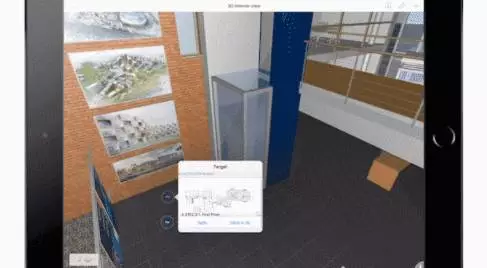
动图

这一点上咱们看到,出图这件事,ArchiCAD还是充分重视,认真的在做;而Revit给人的感觉,出图只是它上百个功能中很小的一个。
自建模型创建
自建模型这一点ArchiCAD就差一些了。
Revit的族文件,可以理解为一种可视化的编程。制作族文件,是添加点线面,用约束来控制他们之间的关系,加上一些人人能懂的公式来实现参数化驱动。你看到的是表象,编程语言被藏在了后台。
ArchiCAD中可以用软件自带功能建立特殊形体,可要是想制作参数化的构件,可就真的得学编程了。
它的自定义参数化构件不叫族,而叫做对象,使用的是自家开发的参数化编程语言GDL。虽然它足够简洁,但对于大多数建筑设计人员来说,比起学编程,还是Revit参数化建族要简单的多。
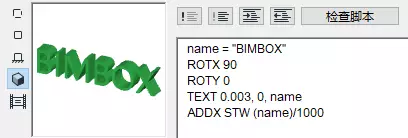
多专业协调怎么办
前面说了这么多,在建筑专业上ArchiCAD的优点,可一旦跳出这个范围,在Revit面前它的表现就差一些了。
比如,没有独立的结构专业模块,结构专业只能进行粗略的梁柱板造型设计,无法进行细部节点设计,也不能进行结构分析。
机电专业是单独的插件MEP Modeler,但比起Revit的机电功能也逊色不少,比如缺了电气专业的线管功能。在数据分析方面也没有通风量、电力负荷等计算功能。
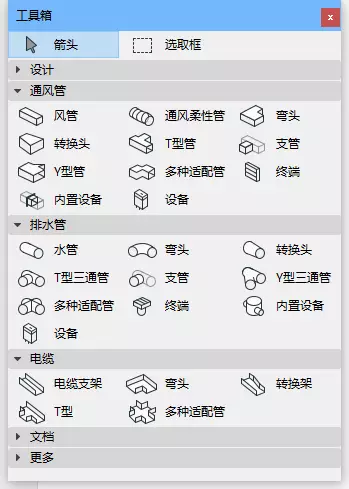
针对市政和路桥等专业就更费劲了,Bentley有专门的行业软件,Revit还可以通过建族来凑合解决,ArchiCAD因为自建对象需要编程,对很多人来说难度就太高了。
对这些跨专业的问题,图软公司的策略就是,专注自身功能,并通过开放来实现全专业BIM。
「OpenBIM」这个理念就是由图软公司最早提出来并发扬光大的,如果你还不了解它,BIMBOX专门有一期视频讲的是这个,你可以翻回去看看。简单来说,它就是一种通用语言,支持不同软件之间透明开放的合作。这个合作,是基于信息的双向传递,而不是单向。
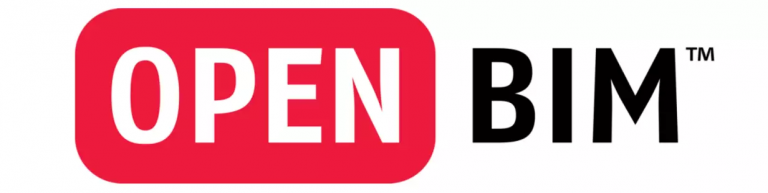
<p hiragino="" sans="" gb",="" "micr
 微信公众号:xuebim关注建筑行业BIM发展、研究建筑新技术,汇集建筑前沿信息!← 微信扫一扫,关注我们+
微信公众号:xuebim关注建筑行业BIM发展、研究建筑新技术,汇集建筑前沿信息!← 微信扫一扫,关注我们+
-

 BIM建筑网
BIM建筑网





评论前必须登录!
注册